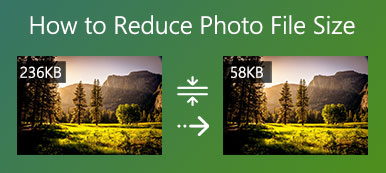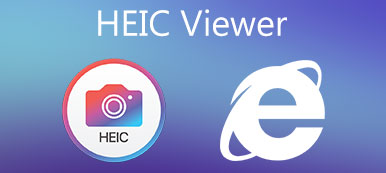Stai affrontando la situazione in cui le tue immagini catturate sono un po' sfocate?
Quando visualizzi un'immagine preziosa o essenziale sul tuo smartphone o computer e la trovi sfocata, sicuramente vorrai correggerla. Per fortuna, sul mercato sono offerti numerosi strumenti per la rimozione delle immagini sfocate e per la nitidezza delle immagini tramite intelligenza artificiale.
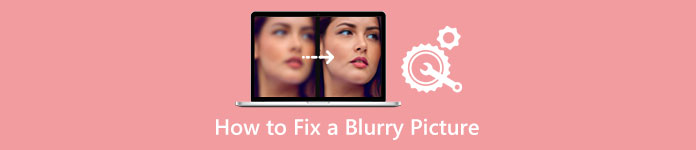
Questo post copre tre soluzioni efficaci per correggere le immagini sfocate. Ti consigliamo tre fantastici editor di immagini per rendere le immagini meno o addirittura non sfocate.
- Parte 1. Correggi le foto a bassa risoluzione online gratuitamente
- Parte 2. Correggi un'immagine sfocata su Android e iPhone
- Parte 3. Rendi un'immagine meno sfocata in Photoshop
- Parte 4. Domande frequenti su come correggere le immagini sfocate
Parte 1. Come correggere un'immagine sfocata online e gratuitamente
Potresti sentire la difficoltà di correggere un'immagine sfocata perché mancano molte informazioni sull'immagine (dati pixel). Per correggere facilmente le foto a bassa risoluzione e rimuovere la sfocatura, puoi prima provare a utilizzare alcuni strumenti online per migliorare le foto, soprattutto quando non desideri scaricare software di terze parti sul tuo dispositivo.
Consigliamo vivamente il facile da usare Upscaler di immagini gratuito per rendere le immagini meno sfocate. È appositamente progettato per rendere più nitida la parte sfocata della foto, aumentare la risoluzione dell'immagine, rimuovere sfocatura e rumore, ingrandire le dimensioni dell'immagine e altro ancora. La sua avanzata tecnologia di nitidezza delle immagini AI può rendere automaticamente un'immagine meno o meno sfocata.
Passo 1 Per correggere un'immagine sfocata online, vai a questo Upscaler di immagini gratuito sito ufficiale sul tuo browser. È compatibile con tutti i browser Web, inclusi Safari, Chrome, IE, Edge, Firefox, Yahoo, Bing e altri.
Passo 2 Quando arrivi alla pagina Free Image Upscaler, puoi fare clic su Carica la tua foto pulsante per scegliere e caricare la tua foto sfocata. Puoi correggere le immagini sfocate in JPG, PNG, BMP, TIF o TIFF.

Passo 3 Dopo aver caricato la tua immagine, questo software di nitidezza e miglioramento delle immagini correggerà automaticamente lo spazio sfocato, rimuoverà il rumore di fondo, aggiornerà la risoluzione dell'immagine e ne migliorerà la qualità. Visualizza le immagini originali e di output per il confronto. Durante questo passaggio è possibile selezionare Ingrandimento opzione in base alle tue esigenze.

Passo 4 Se l'immagine sfocata viene corretta e sei soddisfatto del risultato, puoi fare clic su Risparmi pulsante per salvare la foto sul tuo dispositivo. Essendo un correttore di immagini sfocate online gratuito, non inserirà alcuna filigrana nel file di output. Inoltre, non vedrai alcuna pubblicità mentre correggi un'immagine sfocata.
Parte 2. Come correggere le immagini sfocate su telefoni Android e iPhone
Se desideri correggere direttamente un'immagine sfocata sul tuo telefono Android, iPhone o iPad dopo l'acquisizione, devi trovare un'app per la risoluzione delle immagini adatta. Adobe Lightroom è un'app multiuso per l'editor di immagini e video che ti consente di acquisire e modificare immagini. Puoi installare gratuitamente il file Editor di foto e video di Lightroom app da Google Play Store su un telefono Android e App Store su un dispositivo iOS. Qui prendiamo un esempio di come correggere un'immagine sfocata su Android.
Passo 1 Installa Lightroom Photo & Video Editor dal Google Play Store sul tuo telefono Android e aprilo. Se disponi di un abbonamento Adobe per il suo software desktop, puoi utilizzare tutte le funzionalità dell'app mobile.

Passo 2 Clicca il Aggiungi foto pulsante nella parte inferiore dello schermo per aggiungere l'immagine sfocata. Qui devi autorizzare l'app ad accedere alle foto sul tuo dispositivo Android. Quando individui l'immagine che desideri renderla meno sfocata, puoi toccarla e toccare Aggiungi.
Passo 3 Toccare il Dettagli pannello sullo schermo inferiore. Puoi visualizzare varie opzioni di modifica come Nitidezza, Raggio, Dettaglio e Mascheramento. Puoi trascinare la barra di nitidezza verso destra per correggere un'immagine sfocata. Aiuta a rendere più definiti i piccoli dettagli della tua immagine. Inoltre, puoi personalizzare Raggio e Dettaglio per rendere l'immagine meno sfocata.
Passo 4 toccare effetti, e puoi usarlo Chiarezza funzione per rendere l'immagine meno sfocata. L'app mobile Adobe Lightroom offre anche molte altre funzionalità di modifica. Puoi usarli per apportare modifiche tecniche alla tua foto. Ad esempio, puoi applicare la preimpostazione HDR nel pannello Preimpostazioni per correggere le foto a bassa risoluzione. Puoi anche andare a Ottica per rimuovere l'aberrazione cromatica.

Passo 5 Dopo aver corretto l'immagine sfocata, puoi toccare in alto Condividi e scegli un modo adatto per esportarlo o condividerlo.
Parte 3. Come rendere un'immagine meno sfocata utilizzando Adobe Photoshop
Quando desideri modificare le immagini, Adobe Photoshop potrebbe essere il primo editor di immagini che ti viene in mente. Essendo uno degli strumenti di modifica delle immagini più potenti, Photoshop può aiutarti a correggere un'immagine e renderla meno sfocata. Puoi seguire i passaggi seguenti per rendere più nitida la tua immagine utilizzando Photoshop.
Passo 1 Avvia Photoshop sul tuo computer e importa la tua foto sfocata. Se non riesci a installare questo prodotto Adobe sul tuo dispositivo, dovresti installarlo gratuitamente dal sito ufficiale di Adobe. Puoi usarlo gratuitamente per correggere le immagini sfocate per sette giorni.
Passo 2 Clicca in alto Filtro menu, selezionare il Affilare opzione dal suo menu a discesa, quindi vai a Contrasta intelligente.

Passo 3 Nella finestra pop-up Smart Sharpen, puoi rimuovere l'obiettivo e il motion blur, ridurre il rumore e regolare altre opzioni per correggere l'immagine sfocata. Fare clic sul pulsante OK per salvare le modifiche e chiudere la finestra.

Passo 4 Clicca su Compila il menu e selezionare il Esportare opzione dal suo elenco a discesa per salvare l'immagine modificata.
Relativo a:Parte 4. Domande frequenti su come correggere le immagini sfocate
Domanda 1. Come posso aumentare la nitidezza di un'immagine sfocata sul mio iPhone?
iOS viene fornito con alcune funzionalità di base per la modifica delle immagini nell'app Foto. Quando vuoi rendere più nitida un'immagine sfocata o depixelare un'immagine, oltre a utilizzare alcune app di terze parti, puoi anche utilizzare l'editor di immagini integrato. Puoi andare all'app Foto, aprire l'immagine sfocata, toccare Modifica nell'angolo in alto a destra, quindi spostare la barra Nitidezza per renderla più nitida in base alle tue esigenze.
Domanda 2. Google Foto può correggere un'immagine sfocata su Android?
Sì. L'app Google Foto è dotata di uno strumento Contrasta per aiutarti a rendere un'immagine meno sfocata. Puoi toccare Modifica nella parte inferiore dello schermo, scorrere a sinistra nella barra in basso per scegliere Regola, quindi scorrere a sinistra questi strumenti di regolazione per trovare la funzione Contrasta.
Domanda 3. Posso riparare le foto danneggiate?
Le foto danneggiate possono essere dovute a diversi motivi. Quando ottieni un'immagine danneggiata, dovresti provare a utilizzare alcuni strumenti di visualizzazione per aprirla. Puoi anche provare ad aprirlo in Photoshop. Puoi scegliere di salvarlo con un'altra dimensione di file o in un altro formato sul tuo dispositivo se puoi aprirlo.
Conclusione
Questo post ha parlato principalmente di come riparare un'immagine sfocata. Puoi imparare tre modi diversi per rendere un'immagine meno sfocata online gratuitamente, su un telefono Android, iPhone o sul tuo computer. Puoi scegliere il tuo editor di immagini preferito per salvare le tue foto a bassa risoluzione o sfocate.